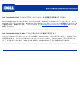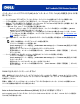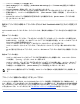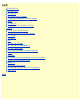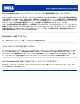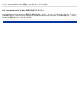Users Guide
Dell TrueMobile 2300 ワイヤレスブロードバンドルータを介してインターネットにアクセスできま
せん。 どうするといいですか?
コントロールユーティリティを使用して、まずどこで接続が切断しているか見つけます。接続ステータスウィンド
ウに表示される矢印で確認できます。またはこの手順を無視して、次の状況を確認することもできます。
コンピュータとルータ間に接続障害がある場合、コンピュータがネットワークに接続していることを確認します。
ワイヤレスネットワークの接続状況を確認するには、ウェブベースのコンフィギュレーションツールを起動
して、[Device Status (デバイスの状況)] タブをクリックします。
ネットワークアダプタが正しくインストールされていることを確認します。 詳細については、アダプタに同
梱されていたドキュメントを参照します。
TCP/IP スタックが正しくインストールされていることを確認します。
コンピュータのネットワークケーブルが接続されていることを確認します。
コンピュータの IP 設定が正しく設定されていることを確認します。 DOS コマンドプロンプトウィンドウを
開き、「ipconfig」 と入力し、Enter キーを押します。
コンピュータの IP アドレスは、アクセスポイントと同じネットワーク拡張子を使用する必要がありま
す。 たとえば、アクセスポイントのデフォルト IP アドレスでは、コンピュータの IP アドレスは
192.168.2.2 から 192.168.2.254 の範囲にある必要があります。 Dell TrueMobile 2300 ワイヤレスブ
ロードバンドルータ IP 設定を表示するには、ウェブベースのコンフィギュレーションツールを起動し
ます。 [Device Status (デバイスの状況)] タブをクリックします。
コンピュータのサブネットマスクは、アクセスポイントのサブネットマスクと同じです。
コンピュータのゲートウェイ IP アドレスは、アクセスポイントの IP アドレスと一致しなければなり
ません。
ISP から割り当てられた IP アドレスが、コンピュータの DNS IP アドレスに一致することを確認して
ください。
ワイヤレスブロードバンドルータとインターネット間に接続障害がある場合:
ケーブルまたは DSL モデムが正しく挿入され、電源が入っていることを確認します。
ケーブルまたは DSL モデムが、ケーブルまたは電話線に接続していることを確認します。 はっきりしない
場合、モデムに同梱されていたドキュメントを参照します。
ケーブルまたは DSL モデムが、TrueMobile 2300 ワイヤレスブロードバンドルータのインターネットポート
に正しく接続していることを確認します。
インターネットサイトを表示してみます。 普段使用しているインターネットのサイトを開き、そのページが表示
できることを確認します。表示できる場合、ワイヤレスブロードバンドルータを介してインターネットにアクセス
できます。
コンピュータが Dell TrueMobile 2300 ワイヤレスブロードバンドルータに接続されていません。ど
うするといいですか?
111 LAN (イーサネット) ケーブルがルータに正しく挿入されているかどうか確認します。 ルータに同梱されてい
る 『クイックスタートガイド』 を参照してください。